在做数据汇报时,如何让你的报告脱颖而出,瞬间吸引老板和同事的注意力?答案就是子弹图!今天,我们就来教你如何利用Excel这个强大的工具,轻松制作出专业又美观的子弹图,不论你是数据小白还是职场老手,这个技能绝对值得你拥有!
先了解一下什么是子弹图?方便我们了解子弹图的原理构成,也就了解了子弹图是做什么的?用来呈现什么样的效果?应用到数据汇报时才能得心应手。子弹图以其简洁的设计和直观的表现力,成为了现代数据可视化的重要工具。
子弹图是一种由仪表盘设计专家Stephen Few发明的数据可视化图表,它是一种紧凑的图表设计,用于展示单一关键指标的性能,并与一个或多个参照值进行比较,子弹图可用于绩效指标展示、预算与实际对比、目标达成情况等。

子弹图示例
对于初学者来说,要做一个子弹图可以使用Excel、powerBI、Python工具,前两者是菜单式工具绘图,后面一个是需要编写Python代码,相对而言,使用菜单式工具相对容易一些,具体来讲,做子弹图需要以下几步:
确定指标:首先确定你想要展示的关键性能指标(KPI);设置参照值:确定目标值、最小值、最大值等参照标准;设计图表:分别设计实际值条、目标值和基准值以及等级区间,分别呈现对应值的大小;添加标签:在图表旁边添加必要的标签和单位,以便于理解;解读图表:通过比较实际值条与目标值和基准值的相对位置,快速判断性能指标的达成情况。下面使用Excel的插件tusimpleBI做一个子弹图,关于tusimpleBI的安装使用,可参考我之前写的内容:
如下为示例数据,分为指标项,实际达成值和目标值,此外,对于数据达成的优、良、差也做个评级,达成100%为优,达成80%为良,达成60%为差,在实际的业务场景中可以根据数据要求调整评级标准。

全选数据,在单元格可视化菜单下点击子弹图。

如下即为一键生成的子弹图,这里图形展示的实际值和目标值用随机函数替代,所以,实际上每次生成的结果均不一致。

这是展示的是单元格图表,如果是想要生成图表,可以在作图的时候,直接按住shift键,然后再点击子弹图选项,即可生成下面带数据标签的图表。
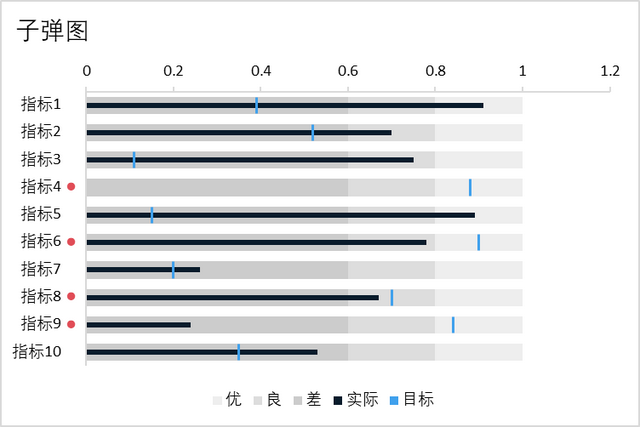
常规认知中子弹图都是纵向展示的,如果是要做一个纵向的子弹图,可以在子弹图选项中点击垂直子弹图。

如下即为纵向的子弹图样列,使用tusimple BI一键制图。

以上,通过教程演示,相信你已经掌握了在Excel中制作子弹图的方法。这不仅能让你的数据报告更加直观、高效,还能提升你的职场竞争力,快去尝试一下吧,如果你想学习更多Excel内容,可以点击下方的Excel专栏,让我们一起交流学习,共同进步!
